1.首先建議大家進入設置→個性化→開始,關閉裡面的最近常用、最近添加應用的勾選,省的它們浪費空間。
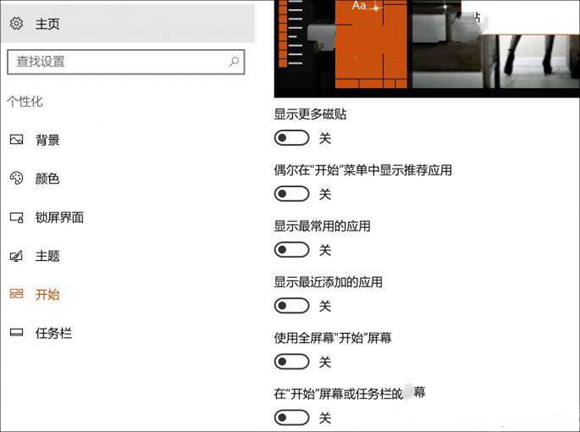
2.接下來需要進入開始菜單所在的文件夾。
按“Win鍵+R”進入運行窗口,輸入並執行“shell:Common Start menu”這個指令就能進入開始菜單文件夾。

3.然後進入開始菜單的“程序”這個文件夾。將你喜歡的,或是需要經常運行軟件的快捷方式文件復制到這個文件夾裡,也可以直接對裡面已經存在的快捷方式進行操作。在拷貝或操作過程中如果彈出需要有管理員權限的提示窗口,在對話框中點擊“繼續”即可。
想讓這些新添加的快捷方式,或你希望優先展示的快捷方式排到開始菜單的最頂部,還需要我們對它們重命名,就是在文件名前添加一個空格。問題是,如果咱們手動修改名字添加空格,修改完系統會自動刪除那個無效的空格。所以,咱們需要按下面的方法修改。

4.比如“網易雲音樂”,把光標移動到“網”字之前(也就是移動到快捷方式文字最左端),然後按住Alt鍵不松手的同時按0160(純數字)四個鍵,此時這個文件名稱前面會出先出一個空格了。這項操作對於有數字鍵盤的用戶(台式機及鍵盤)來說比較容易,如果是筆記本鍵盤用戶,可能就需要配合按Fn鍵了。
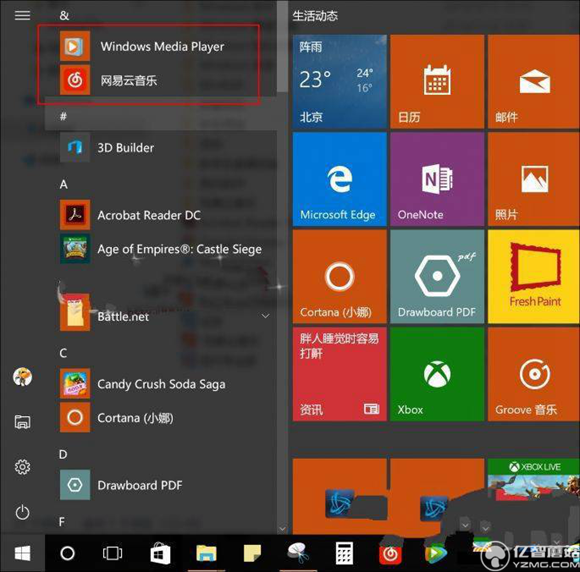
現在,再打開開始菜單看看,是不是所以添加空格的快捷方式都排在最上面了?
需要注意的是,這個方式只適合Win10的周年更新版哦,小編還在老版本的Win10上試過,但開始菜單中不會出現&的項目。